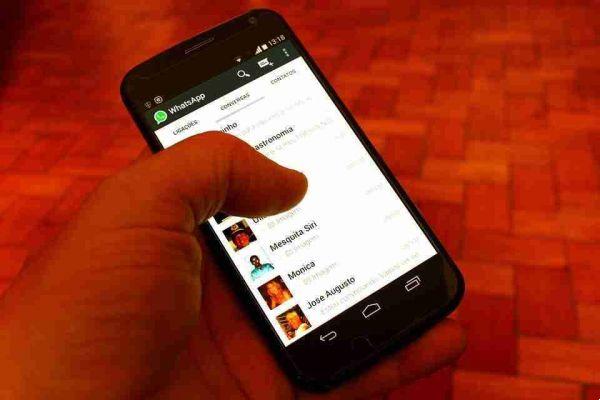Si vous faites un usage prolongé de WhatsApp, pratiquant des conversations de chat longues et intéressantes, vous êtes probablement très attaché à ce réseau social et à ce que vous nous avez écrit, dit ou posté.
Si c'est le cas pour vous, au moment de changer de smartphone, il y a surement eu des doutes sur :
- comment faire avec les chats WhatsApp?
- comment les transférer sur le nouvel appareil. ?
Le but de cet article est précisément lié à cette éventualité, car à l'intérieur vous trouverez toutes les explications et informations, pour comprendre comment ne pas perdre les chats WhatsApp en changeant de téléphone.
Informations préliminaires
Commençons par aborder certains aspects fondamentaux du transfert de chats WhatsApp d'un téléphone à l'autre :
- en ce qui concerne les transferts depuis le même système d'exploitation, les procédures officielles peuvent être effectuées via des services de stockage en nuage (Google Drive et iCloud) et il s'agit donc d'une opération simple et sûre.
- C'est différent, cependant, si le transfert de chat doit avoir lieu entre différents systèmes d'exploitation. Dernièrement, la situation s'améliore, mais il n'y a toujours pas de procédures officielles pour déplacer les messages de Android un iPhone (Meta essaie). Dans ce cas, nous devrons donc utiliser des applications et des programmes spécifiques.
- Dans le cas où nous voulons transférer des chats de iPhone et Android, l'application WhatsApp pour iOS offre la fonctionnalité Déplacer les discussions vers Android, utile pour réaliser cette étape, mais avec des limitations pour les appareils récepteurs.
Comment ne pas perdre les chats WhatsApp en changeant de téléphone Android
WhatsApp Android
Le moyen le plus sûr de transférer des chats WhatsApp entre deux téléphones Android, est d'utiliser Google Drive, l'espace cloud de Google.
La condition de base pour ne pas perdre les conversations personnelles est :
- configurer le même compte Google sur le nouveau téléphone que sur l'ancien,
- effectuer la même opération en déplaçant manuellement la base de données de chat.
Google Drive
Voici comment déplacer des données via Google Drive :
- début WhatsApp à partir de vecchio smartphone,
- depuis son tiroir d'applis, appuyez sur le bouton (⋮) situé en haut à droite,
- je choisirai la voix réglages du menu proposé,
- aller à la section Chat en appuyant sur l'élément concerné.
À ce point:
- je choisirai la voix Sauvegarde des chats,
- appuie sur le bouton Sauvegarde, faire une sauvegarde complète des chats, à la fois sur Google Drive et dans la mémoire du téléphone,
- pour inclure également je vidéo dans la sauvegarde, déplacez-vous vers ON le levier, situé à côté de l'option concernée et situé en bas de l'écran.
Vous pouvez aussi faire un sauvegarde crittografato de bout en bout, auquel cas, cependant, lors de la phase de récupération, nous devrons fournir votre mot de passe, car, en l'oubliant, son contenu ne sera plus accessible.
Pour plus d'informations à ce sujet, rendez-vous à l'adresse :.
Après avoir terminé cette opération :
- déménager à nouveau smartphone et configurer le même compte Google déjà utilisé sur l'ancien,
- pour le faire aller à la section Paramètres> Comptes d'Android,
- sélectionner des éléments Ajouter un compte et Google,
- terminer la procédure proposée à l'écran.
Après avoir ajouté le compte Google :
- installez-le, démarrez-le et effectuez la configuration initiale,
- lorsque vous y êtes invité, tapez le vôtre numéro de téléphone et, le cas échéant, le code reçu par SMS.
Une fois la phase de vérification du numéro terminée, WhatsApp détecte automatiquement la sauvegarde précédemment enregistrée sur Google Drive :
- appuie sur le bouton Restaurer affiché à l'écran,
- attendez que la procédure se termine.
Fichier en mémoire
Si nous ne pouvons pas utiliser les sauvegardes via Google Drive, nous pouvons cependant déplacer les messages WhatsApp d'un téléphone à l'autre en transférant les sauvegardes enregistrées dans la mémoire.
Commencer:
- sauvegarder de vecchiosmartphone, (comme nous venons de le voir),
- démarrer le gestionnaire de fichiers, par exemple
- une fois dans l'écran principal de l'application, appuyez sur l'onglet Pâte feuilletée,
- appuyez sur Mémoire interne,
- sélectionner des dossiers WhatsApp > Bases de données,
- localiser le fichier msgstore.db.crypt14.
Fait ceci :
- appuyez longuement sur l'icône de trois points à côté du dossier,
- je choisirai la voix Partager sur les médias sociaux dans le menu à l'écran qui s'est ouvert,
- nous devons maintenant nous envoyer automatiquement le fichier, en utilisant Gmail, Outlook ou toute autre application de messagerie.
- Une autre possibilité consiste à télécharger le fichier également sur un espace de stockage en nuage, qui pourrait être Google Drive, OneDrive ou Dropbox.
Pour choisir la procédure à utiliser, nous devons garder à l'esprit que nous pouvons facilement accéder au fichier envoyé, même depuis le nouveau smartphone.
Si nous voulons également déplacer les fichiers multimédia :
- répéter la même opération pour le dossier Mémoire interne> WhatsApp> Médias,
- ce dossier peut atteindre des dimensions très importantes et donc il vaut mieux bien évaluer ce choix.
À ce point:
- allumez le nouveau smartphone et téléchargez le fichier msgstore.db.crypt14, que nous nous sommes envoyés,
- installer, sans le démarrer,
- refaire l'opération avec fichiers Google et démarrez cette dernière application.
Après avoir accordé au gestionnaire de fichiers toutes les autorisations appropriées :
- appuyer sur les éléments Mémoire interne> Téléchargements,
- localiser notre sauvegarde,
- cliquez sur l'icône je trois points verticaux,
- dans le nouveau menu, appuyez sur les éléments Déplacez-vous vers> Stockage interne> WhatsApp> Bases de données,, (si ces deux dossiers n'existent pas, on peut les créer),
- cliquez sur le bouton Bouge ici,
- si nécessaire, renouvelez l'opération avec la plieuse Médias précédemment sauvegardé,
- le déplacer vers Mémoire interne> WhatsApp.
Maintenant, tout ce que vous avez à faire est de démarrer WhatsApp et d'effectuer la procédure de configuration initiale.
A la fin il vous sera demandé si nous voulons restaurer la sauvegarde déjà en mémoire :
- appuie sur le bouton Restaurer,
- attendre la fin de la procédure (et si nécessaire insérer le Mot de passe sauvegarde, si elle était cryptée).
Les messages ont été déplacés.
Comment ne pas perdre les chats WhatsApp en changeant d'iPhone
La procédure de transfert des chats WhatsApp depuis iPhone un iPhone utilise le même système que ce visa pour Android.
Basé sur la création d'un sauvegarde des chats sur iCloud depuis l'ancien téléphone, puis procédez à la réinitialisation directement depuis l'appareil.
Voici la procédure :
- aprire WhatsApp, De vieil iPhone,
- cliquez sur l'onglet réglages situé en bas à droite,
- aller aux articles Chat et sauvegarde de chat,
- appuie sur le bouton Sauvegarder maintenant.
Si nous voulons également inclure les vidéos dans la sauvegarde :
- déplacer le levier Inclure les vidéos sur Activé.
Faire un sauvegarde crittografato de bout en bout, nous devrons fournir votre mot de passe, en cours de restauration (sinon nous ne pourrons plus y accéder).
En savoir plus ici.
À ce point:
- déménager à nouvel iPhone et assurez-vous que le terminal est associé au même identifiant Apple, que nous avons utilisé précédemment.
- pour cela, choisissez l'icône réglages
- vérifiez l'identifiant Apple indiqué au début de la section,
- aller dans iCloud et avance sur le levier par rapport à icloud lecteur, si ce n'était pas déjà le cas.
Si l'identifiant Apple configuré sur le nouveau téléphone est différent, nous devrons le changer.
Une fois toutes les vérifications nécessaires effectuées :
- Fournir
- effectuer la configuration initiale,
- compléter la vérification du numéro de téléphone.
Après vérification du numéro, WhatsApp détectera une sauvegarde présente sur iCloud, et vous demandera de consentir à la restauration des chats.
Pour le faire:
- appuie sur le bouton Restaurer l'historique des discussions ,
- fournir le Mot de passe sauvegarde, si elle était chiffrée de bout en bout.
Vous pouvez également utiliser la fonction Commencez maintenant, pendant la phase d'initialisation du nouvel iPhone. Ce faisant, tout le contenu de l'ancien iPhone, y compris les chats WhatsApp, sera automatiquement transféré vers le nouveau modèle en peu de temps.
Comment ne pas perdre les chats WhatsApp en changeant de SIM
Si nous décidions de changer de SIM , passant ainsi à un autre opérateur téléphonique tout en gardant l'ancien numéro, voyons comment faire.
Les chats WhatsApp sont expressément liés au numéro de téléphone, quels que soient l'opérateur et la carte SIM utilisés.
Les procédures de transfert ne nécessitent pas l'insertion physique de la carte SIM dans l'appareil.
Le seul facteur essentiel est le numéro de téléphone lié au compte WhatsApp.
Ce qu'il faut faire c'est :
- activer la nouvelle SIM qui sera dotée d'un numéro provisoire,
- attendre que les opérateurs téléphoniques concluent les procédures de portabilité de notre numéro.
Jusqu'à ce que la portabilité soit transférée, vous pouvez utiliser l'ancienne SIM, connectée aux chats WhatsApp et, lorsque le numéro sera transféré sur la nouvelle SIM, l'ancienne ne sera plus active et nous pourrons utiliser la nouvelle SIM exactement comme avant, en l'insérant dans votre appareil, qu'il s'agisse d'Android ou d'iPhone.
Au premier accès sur WhatsApp avec la nouvelle SIM contenant l'ancien numéro :
- l'application de messagerie affichera un message vous demandant de continuer à utiliser le numéro de téléphone en question,
- répondre par l'affirmative au message pour continuer à utiliser WhatsApp comme nous l'avons toujours fait, sans perdre les chats qui y resteront exactement comme ils étaient avant.
Si on veut aussi changer de téléphone et utiliser la nouvelle SIM, sur un nouveau smartphone, il faut suivre les mêmes procédures vues précédemment pour Android et iOS.
Comment ne pas perdre les chats WhatsApp en changeant de numéro
Voyons maintenant le cas de vouloir changer de numéro de téléphone.
Vous pouvez utiliser la fonction native WhatsApp appelée Changer de numéro.
Pour y accéder :
- sur l'appareil Android ou iOS, ouvrez l'application WhatsApp,
- appuyez sur l'icône tre points verticaux,
- ou sur la carte réglages placé en bas à droite si on utilise iPhone,
- appuyez sur les éléments Paramètres> Comptes> Changer de numéro.
Dans le nouvel écran qui s'est ouvert :
- presse Avanti et entrez le ancien numéro par téléphone suivi de nouveau numéro téléphoner,
- tapé les chiffres cliquer à nouveau sur Avanti,
- choisir d'informer les contacts en se déplaçant vers ON le levier approprié,
- appuie sur le bouton Très bien,
- ou sur la voix C'est fait, jen en haut à droite, si nous utilisons un iPhone.
Dans le message apparu à l'écran, concernant la confirmation du numéro :
- appuyez sur le bouton Oui,
- ou sur la clé Modification, si on voit que le nombre est incorrect,
- attendre la vérification du nouveau numéro,
- entrer le Code à 6 chiffres, reçu par SMS.
Nous verrons apparaître un message confirmant le changement de numéro et, par conséquent, de compte WhatsApp.
Les chats connectés à l'ancien numéro seront toujours présents sur notre appareil.
Comment ne pas manquer les chats WhatsApp en changeant de téléphone
Voyons maintenant le cas d'avoir acheté un téléphone avec un système d'exploitation différent, par rapport au précédent.
Nous listons les différentes solutions pour comprendre :
- comment ne pas manquer les chats WhatsApp,
- passer d'Android un iPhone o d'iPhone et d'Android.
D'Android à iPhone
Il n'y a pas de fonction native, capable de transférer rapidement et en toute sécurité les chats de l'ancien smartphone Android vers le nouvel iPhone.
Pour résoudre le problème, vous pouvez utiliser un logiciel tiers, créé à cet effet.
Il est Wondershare Dr.Fone, une solution pour mobile, spécialement conçue pour faire face à tous les scénarios possibles pour Android et iOS.
La boîte à outils complète est disponible en version d'essai gratuite pour PC Windows et macOS (avec des limitations), et peut être acheté au prix de 149,99€ avec licence pour un an.
Si on ne veut pas acheter le kit complet, il est possible de procéder à l'achat d'une seule fonction, dans ce cas Dr.fone - Transfert WhatsApp, au prix de 29,99 euros, toujours avec licence d'un an.
Procéder:
- démarrez l'essai gratuit en vous connectant à cette page du
- appuie sur le bouton Essayer gratuitement, correspondant au système d'exploitation utilisé par notre ordinateur,
- donner le consentement nécessaire, pour permettre à l'ordinateur de télécharger des fichiers depuis Internet,
- double-cliquez sur le fichier que vous venez de télécharger (.exe ou .dmg, encore une fois en fonction du système d'exploitation),
- appuie sur le bouton Je suis d'accord, pour l'acceptation des conditions d'utilisation et de confidentialité,
- terminez l'installation en suivant la procédure à l'écran.
Une fois le programme installé :
- cliquez sur son icône,
- sur son icône,
- cliquez sur la case intitulée Transfert WhatsApp,
- lorsque le nouveau panneau s'ouvre, appuyez sur l'élément Transférer des messages WhatsApp,
- connectez votre appareil Android au PC via un câble USB,
- faites la même chose avec le nouvel iPhone, en le connectant via le câble Lightning.
Le smartphone Android doit être placé sous l'article source, sinon le placement des téléphones est inversé en appuyant sur le bouton flip.
Pour que tout fonctionne correctement et que le logiciel reconnaisse le smartphone Android, il faut activer le Débogage USB.
Après avoir activé le débogage :
- l'appareil Android sera reconnu par le logiciel dr.fone,
- appuyer sur l'article permettre dans le message à l'écran, que nous affichons sur votre smartphone, pour permettre au PC de se connecter.
Pour conclure l'opération et transférer définitivement les massages WhatsApp d'Android vers iPhone :
- cliquez sur le bouton bleu Transférer,
- vous devez acheter la licence, car l'essai gratuit n'offre pas le service de transfert complet.
De l'iPhone à l'Android
Apple a introduit une fonctionnalité native pour transférer rapidement les chats WhatsApp d'iPhone et d'Android.
Le smartphone Android en question doit cependant être un Samsung avec les paramètres d'usine, car la procédure se déroule via son initialisation.
De plus, il est nécessaire de se conformer à certaines exigences et de posséder :
- iOS WhatsApp avec version 2.21.160.17 ou plus
- WhatsApp Android avec version 2.21.16.20 ou plus
- app
- un cavo USB-C et Lightning.
Si nous remplissons toutes ces conditions, la fonction ci-dessus peut être utilisée :
- depuis l'iPhone, lancez l'application WhatsApp en appuyant sur son icône,
- appuyer sur l'onglet réglages, situé en bas à droite,
- appuyez sur l'élément Chat ,
- cliquez sur le libellé Déplacer les discussions vers Android, présent dans le nouvel écran qui s'est ouvert.
Fait ceci :
- dans l'autre écran que nous affichons, appuyez sur la touche Cela commence,
- passer au nouveau smartphone Android pour terminer la procédure,
- connecter les deux téléphones à l'aide cavo USB-C et Lightning,
- suivez les instructions à l'écran fournies par Samsung SmartSwitch,
- lorsque vous y êtes invité, scannez le code QR affiché sur l'écran de l'appareil Android à l'aide de l'appareil photo de l'iPhone.
Continuer:
- appuyez sur le libellé Démarrer présentez votre iPhone,
- après avoir configuré le reste des paramètres du smartphone Android, lancez l'application WhatsApp,
- procéder à la configuration initiale.
Une fois cette phase terminée, un écran apparaît sur lequel :
- appuyez sur l'élément Restaurer, pour récupérer les chats autrefois contenus dans l'iPhone,
- attendre la fin de la procédure,
- à la fin, nos chats seront tous en place.